在很多时候用户在编辑文档时,会在wps软件中使用相应的功能来解决自己遇到的编辑问题,里面的功能都是十分实用的,在满足了用户的需求后还可以给用户带来不一样的使用感受,这也是大部分用户喜欢使用这款办公软件的主要原因之一,但是用户在编辑文档的过程中会遇到一些问题,例如有用户不知道如何只在首页上显示页眉横线,当用户在设置页眉横线时会发现,一添加就会在所有页面上显示出来,这就需要用户在wps软件中打开页眉/页脚设置窗口来解决,那么接下来就让小编来向大家介绍一下这个问题的操作方法吧,希望用户能够喜欢。

方法步骤
1.用户使用wps软件将文档打开,双击页面上方的页码,显示出页眉相关选项

2.用户会看到菜单栏自动切换到了页眉页脚选项上,在显示出来的选项栏中选择页眉页脚选项功能
电脑版WPS表格中多表相同位置怎么快速求和
在WPSExcel表格中我们可以使用各种函数公式帮助我们高效进行办公,比如我们可以使用sum函数进行求和,使用average函数求平均值,使用sumif函数进行条件求和等等。在WPSExce
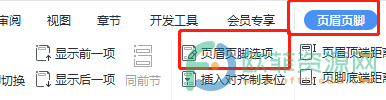
3.进入到页眉/页脚设置窗口,用户在页面不同设置选项栏中勾选首页不同选项,在显示页眉横线一栏中勾选显示首页页眉横线选项,并按下确定按钮即可
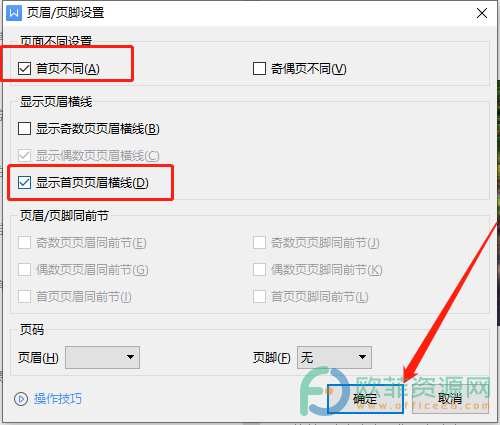
4.关闭窗口后用户就可以在首页上看到设置的页眉横线了,如图所示
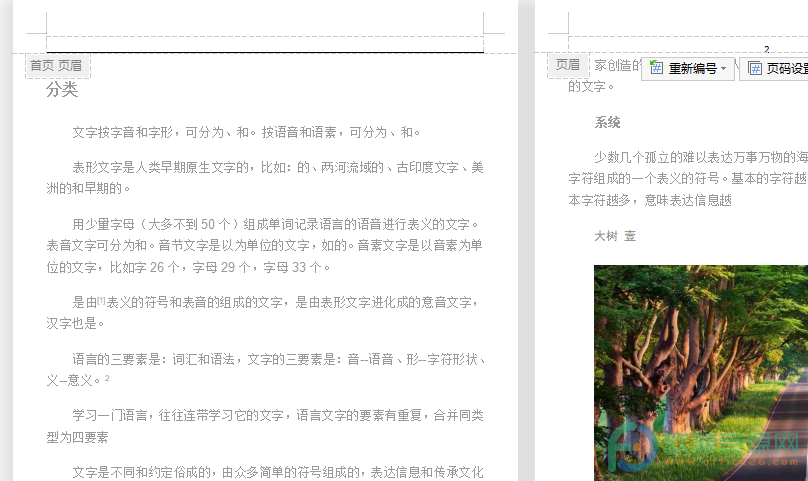
用户从中知道了解决上述问题的操作步骤,具体如下点击页眉页脚——页眉页脚选项——首页不同——显示首页页眉横线这几个步骤,小编也将详细的操作方法整理出来了,大家快来看看吧。
电脑版wps文档如何在偶数页上添加页眉横线
现在的学生党和上班族是越来越离不开wps这款办公软件,他们会经常遇到需要编辑文件的情况,这时就会在wps软件上来编辑文件,以此来提升自己的办事效率,在wps软件中用户可以编



